ปรับเปลี่ยนการแสดงผล pandas ใน jupyter
เขียนเมื่อ 2016/10/23 12:11
แก้ไขล่าสุด 2021/09/28 16:42
ในเนื้อหา pandas เบื้องต้นบทที่ ๒ ได้มีเขียนถึงไปว่าเดตาเฟรมใน jupyter จะแสดงผลในลักษณะตารางที่สร้างขึ้นจากโค้ด html
เกี่ยวกับการติดตั้งและใช้งาน jupyter มีคนเขียนถึงไว้แล้วอ่านได้ใน
https://python3.wannaphong.com/2015/09/ติดตั้งเครื่องมือ-python.html
http://naiwaen.debuggingsoft.com/2016/08/jupyter-with-python-part2
นอกจากแค่ใช้แสดงผลเป็นตารางได้ธรรมดาแล้ว การแสดงผลของเดตาเฟรมใน jupyter นั้นยังสามารถปรับแต่งใส่ลูกเล่นต่างๆได้ด้วย
สำหรับบทความนี้จะพูดถึงการปรับเปลี่ยนรูปแบบการแสดงผล โดยใช้เมธอดต่างๆที่อยู่ภายในตัวเดตาเฟรม
เนื้อหาแปลและตัดต่อเรียบเรียงจาก http://sinhrks.hatenablog.com/entry/2015/11/22/202640
ลองสร้างเดตาเฟรมขึ้นมาอันหนึ่งเพื่อใช้เป็นตัวอย่าง โดยประกอบด้วยคอลัมน์ที่เป็นตัวเลข แล้วก็ที่เป็นตัวหนังสือ
โดยปกติจะได้ตารางเรียบๆออกมาแบบนี้
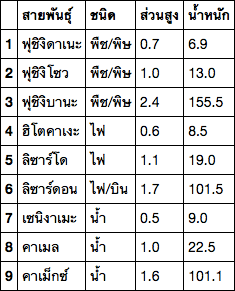
การปรับการแสดงผลนั้นทำได้โดยพิมพ์คำว่า .style ต่อท้ายตัวแปรที่เก็บเดตาเฟรมอยู่ แล้วตามด้วยเมธอดที่ต้องการ
ในที่นี้จะยกตัวอย่างแค่ส่วนหนึ่งขึ้นมาลองใช้ ได้แก่
.style.set_properties() ปรับค่าการแสดงผลทุกช่องตารางเหมือนกัน
.style.apply() ปรับค่าการแสดงผลโดยแยกแต่ละแถวหรือแต่ละคอลัมน์ตามค่าโดยกำหนดด้วยฟังก์ชัน
.style.applymap() ปรับค่าการแสดงผลโดยแยกตามค่าของแต่ละช่องโดยกำหนดด้วยฟังก์ชัน
.style.highlight_max() เติมสีให้ช่องที่ค่าสูงสุด
.style.highlight_min() เติมสีให้ช่องที่ค่าต่ำสุด
.style.highlight_null() เติมสีให้ช่องที่ค่าเป็น NaN
.style.background_gradient() เปลี่ยนสีฉากหลังแต่ละช่องตามค่าตัวเลข
.style.bar() แสดงแผนภูมิแท่งขึ้นภายในตารางตามค่าตัวเลข
เริ่มจาก style.set_properties คำสั่งนี้จะปรับการแสดงผลโดยใช้โค้ด css หากใครใช้ css เป็นอยู่แล้วก็สามารถปรับแต่งอะไรต่างๆได้ตามใจชอบโดยไม่ต้องจำอะไรเพิ่มเติม
ค่าคุณสมบัติต่างๆเขียนในรูปแบบ .style.set_properties(คุณสมบัติ1=ค่า1,คุณสมบัติ2=ค่า2,...=...) แบบนี้ได้
ตัวอย่าง ลองเปลี่ยนสีอักษรในตาราง
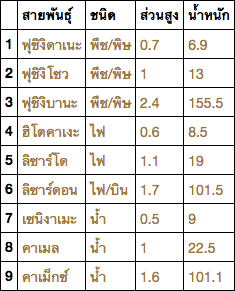
เพียงแต่ว่าหากชื่อมีขีด - อยู่ด้วยจะใช้วิธีนี้ไม่ได้ ต้องใช้การเขียนในรูปดิกชันนารีแทน โดยใส่ดอกจันสองอันนำหน้า .style.set_properties(**{คุณสมบัติ1:ค่า1,คุณสมบัติ2:ค่า2,...:...}) แบบนี้
ตัวอย่าง
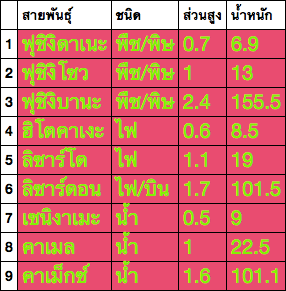
การใช้ style.set_properties แบบนี้จะเป็นการเปลี่ยนทุกแถวทุกหลักเหมือนกันหมด แต่ถ้าต้องการกำหนดรูปแบบโดยขึ้นอยู่กับค่าในแต่ละช่องก็ให้ใช้ style.applymap
ก่อนอื่นต้องสร้างฟังก์ชันที่ให้ค่าคืนกลับเป็นโค้ด css จากนั้นจึงนำฟังก์ชันนี้ไปใช้ style.applymap ฟังก์ชันจะถูกเรียกใช้โดยมีค่าของแต่ช่องตารางเป็นอาร์กิวเมนต์
ตัวอย่าง
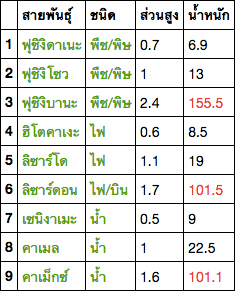
แต่หากต้องการแยกเป็นแต่ละคอลัมน์ให้ใช้ style.apply เพียงแต่ว่าค่าที่ฟังก์ชันคืนกลับมาจะต้องเป็นลิสต์ของโค้ด css ที่มีจำนวนสมาชิกเท่ากับจำนวนแถว
ตัวอย่าง
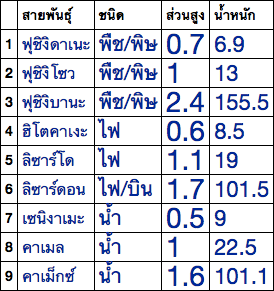
หากต้องการแยกเป็นแต่ละแถวก็ใช้ style.apply แล้วใส่ axis=1 เช่น
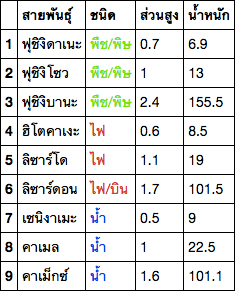
หากต้องการระบายสีช่องที่มีค่าสูงสุดหรือต่ำสุดให้ใช้ style.highlight_max หรือ style.highlight_min โดยระบุค่าสีที่ต้องการด้วยคีย์เวิร์ด color คำสั่งนี้จะมีผลเฉพาะคอลัมน์ที่เป็นค่าตัวเลขเท่านั้น
ตัวอย่าง
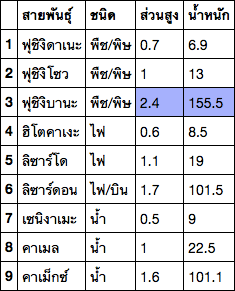
สามารถใส่ซ้อนกันได้หากต้องการแสดงทั้งค่า max และ min
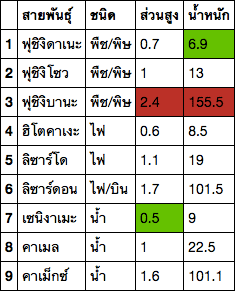
ส่วน style.highlight_null จะระบายสีช่องที่ค่าเป็น None หรือ NaN
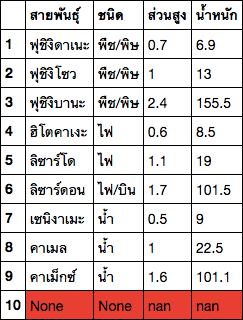
สำหรับ style.background_gradient จะเป็นการใส่สีให้แต่ละช่องของแต่ละแถงโดยเรียงตามค่าตัวเลขโดยเรียงสีตามคัลเลอร์แม็ป ให้ใส่คัลเลอร์แม็ปที่ต้องการลงในคีย์เวิร์ด cmap (เกี่ยวกับคัลเลอร์แม็ปได้อธิบายไว้ใน numpy & matplotlib เบื้องต้นบทที่ ๒๔)
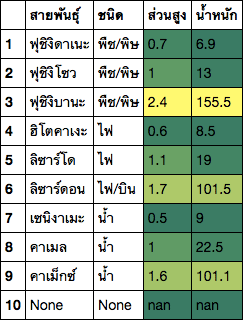
ปกติสีจะถูกใส่ให้กับทุกคอลัมน์ที่เป็นค่าตัวเลข แต่หากต้องการให้ใส่แค่บางคอลัมน์ก็ทำได้โดยใช้คีย์เวิร์ด subset แล้วระบุเฉพาะชื่อคอลัมน์ที่ต้องการ
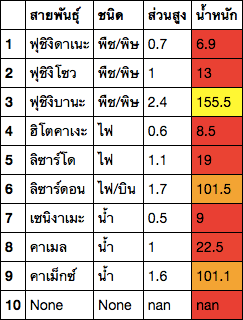
สุดท้าย style.bar จะเป็นการสร้างแท่งสีขึ้นมาเป็นฉากหลังในตาราง โดยมีความยาวตามค่า
ตัวอย่าง
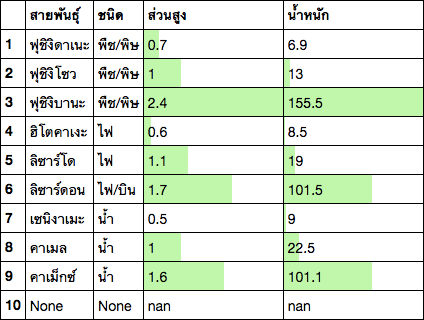
การแสดงผลของตารางทั้งหมดมาจากโค้ด html ซึ่งหากต้องการได้ตัวโค้ด html ออกมาในรูปสายอักขระทันทีก็ให้ใช้เมธอด render() พิมพ์ต่อท้ายไปอีก
เช่น
แบบนี้จะได้ตัวโค้ด html มา
นอกจากนี้แล้วยังมีความสามารถอื่นๆที่ทำได้อีกมากใน jupyter ที่ไม่ได้กล่าวถึงในนี้ สำหรับผู้ที่สนใจก็ไปลองๆใช้และศึกษากันดูเพิ่มเติมได้
เกี่ยวกับการติดตั้งและใช้งาน jupyter มีคนเขียนถึงไว้แล้วอ่านได้ใน
https://python3.wannaphong.com/2015/09/ติดตั้งเครื่องมือ-python.html
http://naiwaen.debuggingsoft.com/2016/08/jupyter-with-python-part2
นอกจากแค่ใช้แสดงผลเป็นตารางได้ธรรมดาแล้ว การแสดงผลของเดตาเฟรมใน jupyter นั้นยังสามารถปรับแต่งใส่ลูกเล่นต่างๆได้ด้วย
สำหรับบทความนี้จะพูดถึงการปรับเปลี่ยนรูปแบบการแสดงผล โดยใช้เมธอดต่างๆที่อยู่ภายในตัวเดตาเฟรม
เนื้อหาแปลและตัดต่อเรียบเรียงจาก http://sinhrks.hatenablog.com/entry/2015/11/22/202640
ลองสร้างเดตาเฟรมขึ้นมาอันหนึ่งเพื่อใช้เป็นตัวอย่าง โดยประกอบด้วยคอลัมน์ที่เป็นตัวเลข แล้วก็ที่เป็นตัวหนังสือ
import pandas as pd
pokemon = pd.DataFrame([
['ฟุชิงิดาเนะ','พืช/พิษ',0.7,6.9],
['ฟุชิงิโซว','พืช/พิษ',1.0,13.0],
['ฟุชิงิบานะ','พืช/พิษ',2.4,155.5],
['ฮิโตคาเงะ','ไฟ',0.6,8.5],
['ลิซาร์โด','ไฟ',1.1,19.0],
['ลิซาร์ดอน','ไฟ/บิน',1.7,101.5],
['เซนิงาเมะ','น้ำ',0.5,9.0],
['คาเมล','น้ำ',1.0,22.5],
['คาเม็กซ์','น้ำ',1.6,101.1]],
columns=['สายพันธุ์','ชนิด','ส่วนสูง','น้ำหนัก'],
index=[1,2,3,4,5,6,7,8,9])
pokemon
pokemon = pd.DataFrame([
['ฟุชิงิดาเนะ','พืช/พิษ',0.7,6.9],
['ฟุชิงิโซว','พืช/พิษ',1.0,13.0],
['ฟุชิงิบานะ','พืช/พิษ',2.4,155.5],
['ฮิโตคาเงะ','ไฟ',0.6,8.5],
['ลิซาร์โด','ไฟ',1.1,19.0],
['ลิซาร์ดอน','ไฟ/บิน',1.7,101.5],
['เซนิงาเมะ','น้ำ',0.5,9.0],
['คาเมล','น้ำ',1.0,22.5],
['คาเม็กซ์','น้ำ',1.6,101.1]],
columns=['สายพันธุ์','ชนิด','ส่วนสูง','น้ำหนัก'],
index=[1,2,3,4,5,6,7,8,9])
pokemon
โดยปกติจะได้ตารางเรียบๆออกมาแบบนี้
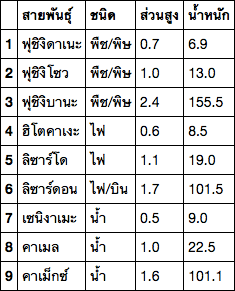
การปรับการแสดงผลนั้นทำได้โดยพิมพ์คำว่า .style ต่อท้ายตัวแปรที่เก็บเดตาเฟรมอยู่ แล้วตามด้วยเมธอดที่ต้องการ
ในที่นี้จะยกตัวอย่างแค่ส่วนหนึ่งขึ้นมาลองใช้ ได้แก่
.style.set_properties() ปรับค่าการแสดงผลทุกช่องตารางเหมือนกัน
.style.apply() ปรับค่าการแสดงผลโดยแยกแต่ละแถวหรือแต่ละคอลัมน์ตามค่าโดยกำหนดด้วยฟังก์ชัน
.style.applymap() ปรับค่าการแสดงผลโดยแยกตามค่าของแต่ละช่องโดยกำหนดด้วยฟังก์ชัน
.style.highlight_max() เติมสีให้ช่องที่ค่าสูงสุด
.style.highlight_min() เติมสีให้ช่องที่ค่าต่ำสุด
.style.highlight_null() เติมสีให้ช่องที่ค่าเป็น NaN
.style.background_gradient() เปลี่ยนสีฉากหลังแต่ละช่องตามค่าตัวเลข
.style.bar() แสดงแผนภูมิแท่งขึ้นภายในตารางตามค่าตัวเลข
เริ่มจาก style.set_properties คำสั่งนี้จะปรับการแสดงผลโดยใช้โค้ด css หากใครใช้ css เป็นอยู่แล้วก็สามารถปรับแต่งอะไรต่างๆได้ตามใจชอบโดยไม่ต้องจำอะไรเพิ่มเติม
ค่าคุณสมบัติต่างๆเขียนในรูปแบบ .style.set_properties(คุณสมบัติ1=ค่า1,คุณสมบัติ2=ค่า2,...=...) แบบนี้ได้
ตัวอย่าง ลองเปลี่ยนสีอักษรในตาราง
pokemon.style.set_properties(color='#aa7711')
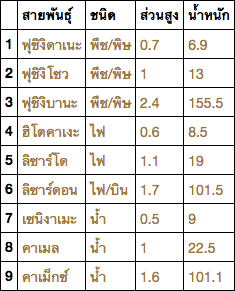
เพียงแต่ว่าหากชื่อมีขีด - อยู่ด้วยจะใช้วิธีนี้ไม่ได้ ต้องใช้การเขียนในรูปดิกชันนารีแทน โดยใส่ดอกจันสองอันนำหน้า .style.set_properties(**{คุณสมบัติ1:ค่า1,คุณสมบัติ2:ค่า2,...:...}) แบบนี้
ตัวอย่าง
pokemon.style.set_properties(**{'background-color':'#ff2266','color':'#11ff00','font-size':'20px'})
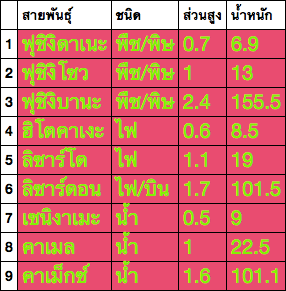
การใช้ style.set_properties แบบนี้จะเป็นการเปลี่ยนทุกแถวทุกหลักเหมือนกันหมด แต่ถ้าต้องการกำหนดรูปแบบโดยขึ้นอยู่กับค่าในแต่ละช่องก็ให้ใช้ style.applymap
ก่อนอื่นต้องสร้างฟังก์ชันที่ให้ค่าคืนกลับเป็นโค้ด css จากนั้นจึงนำฟังก์ชันนี้ไปใช้ style.applymap ฟังก์ชันจะถูกเรียกใช้โดยมีค่าของแต่ช่องตารางเป็นอาร์กิวเมนต์
ตัวอย่าง
def f(x):
if(type(x)==str):
return 'color: #00aa00'
elif(x>50):
return 'color: #ff0000'
else:
return ''
pokemon.style.applymap(f)
if(type(x)==str):
return 'color: #00aa00'
elif(x>50):
return 'color: #ff0000'
else:
return ''
pokemon.style.applymap(f)
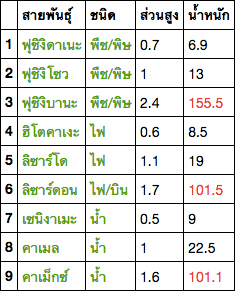
แต่หากต้องการแยกเป็นแต่ละคอลัมน์ให้ใช้ style.apply เพียงแต่ว่าค่าที่ฟังก์ชันคืนกลับมาจะต้องเป็นลิสต์ของโค้ด css ที่มีจำนวนสมาชิกเท่ากับจำนวนแถว
ตัวอย่าง
def f(x):
z = 'color: #110099; font-size: %dpx'%(50*len(str(x.max()))**-0.5)
return [z]*len(x)
pokemon.style.apply(f)
z = 'color: #110099; font-size: %dpx'%(50*len(str(x.max()))**-0.5)
return [z]*len(x)
pokemon.style.apply(f)
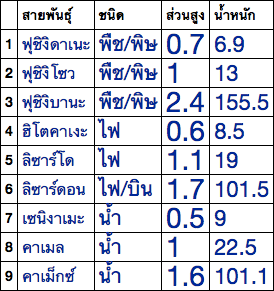
หากต้องการแยกเป็นแต่ละแถวก็ใช้ style.apply แล้วใส่ axis=1 เช่น
def f(x):
if('พืช' in x['ชนิด']):
return ['','color: #00ee00','','']
if('ไฟ' in x['ชนิด']):
return ['','color: #ee0000','','']
if(x['ชนิด']=='น้ำ'):
return ['','color: #0000ee','','']
pokemon.style.apply(f,axis=1)
if('พืช' in x['ชนิด']):
return ['','color: #00ee00','','']
if('ไฟ' in x['ชนิด']):
return ['','color: #ee0000','','']
if(x['ชนิด']=='น้ำ'):
return ['','color: #0000ee','','']
pokemon.style.apply(f,axis=1)
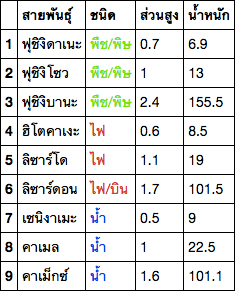
หากต้องการระบายสีช่องที่มีค่าสูงสุดหรือต่ำสุดให้ใช้ style.highlight_max หรือ style.highlight_min โดยระบุค่าสีที่ต้องการด้วยคีย์เวิร์ด color คำสั่งนี้จะมีผลเฉพาะคอลัมน์ที่เป็นค่าตัวเลขเท่านั้น
ตัวอย่าง
pokemon.style.highlight_max(color='#aaaaff')
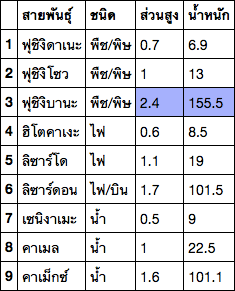
สามารถใส่ซ้อนกันได้หากต้องการแสดงทั้งค่า max และ min
pokemon.style.highlight_max(color='#cc0000').highlight_min(color='#00cc00')
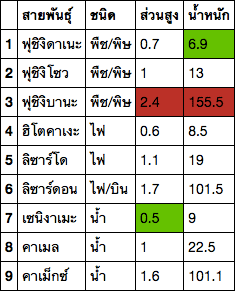
ส่วน style.highlight_null จะระบายสีช่องที่ค่าเป็น None หรือ NaN
pokemon.loc[10] = [None]*4
pokemon.style.highlight_null()
pokemon.style.highlight_null()
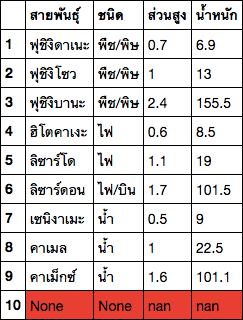
สำหรับ style.background_gradient จะเป็นการใส่สีให้แต่ละช่องของแต่ละแถงโดยเรียงตามค่าตัวเลขโดยเรียงสีตามคัลเลอร์แม็ป ให้ใส่คัลเลอร์แม็ปที่ต้องการลงในคีย์เวิร์ด cmap (เกี่ยวกับคัลเลอร์แม็ปได้อธิบายไว้ใน numpy & matplotlib เบื้องต้นบทที่ ๒๔)
pokemon.style.background_gradient(cmap='summer')
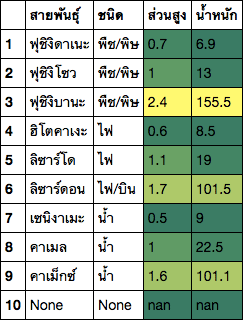
ปกติสีจะถูกใส่ให้กับทุกคอลัมน์ที่เป็นค่าตัวเลข แต่หากต้องการให้ใส่แค่บางคอลัมน์ก็ทำได้โดยใช้คีย์เวิร์ด subset แล้วระบุเฉพาะชื่อคอลัมน์ที่ต้องการ
pokemon.style.background_gradient(cmap='autumn',subset=['น้ำหนัก'])
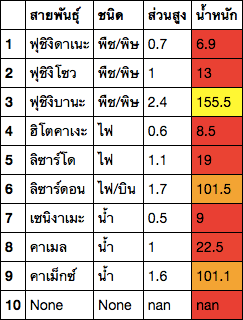
สุดท้าย style.bar จะเป็นการสร้างแท่งสีขึ้นมาเป็นฉากหลังในตาราง โดยมีความยาวตามค่า
ตัวอย่าง
pokemon.style.bar(color='#aaffaa')
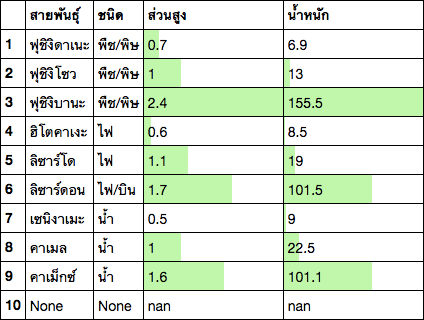
การแสดงผลของตารางทั้งหมดมาจากโค้ด html ซึ่งหากต้องการได้ตัวโค้ด html ออกมาในรูปสายอักขระทันทีก็ให้ใช้เมธอด render() พิมพ์ต่อท้ายไปอีก
เช่น
pokemon.style.bar(color='#aaffaa').render()
แบบนี้จะได้ตัวโค้ด html มา
นอกจากนี้แล้วยังมีความสามารถอื่นๆที่ทำได้อีกมากใน jupyter ที่ไม่ได้กล่าวถึงในนี้ สำหรับผู้ที่สนใจก็ไปลองๆใช้และศึกษากันดูเพิ่มเติมได้